|
16503| 0
|
[入门教程] 入门教程-掌控板的板载LED灯 |
|
我们都知道,掌控板的屏幕上方有3盏全彩LED灯,可以通过编程来控制它们,可以调亮度,调颜色。 那么,怎么控制呢? 很简单。可以使用Mind+来编程,也可以使用mpython来编程。下面以Mind+为例。 首先打开Mind+,切换到“上传模式”,点击左下角的“扩展”,在主控板界面选择“掌控板”。 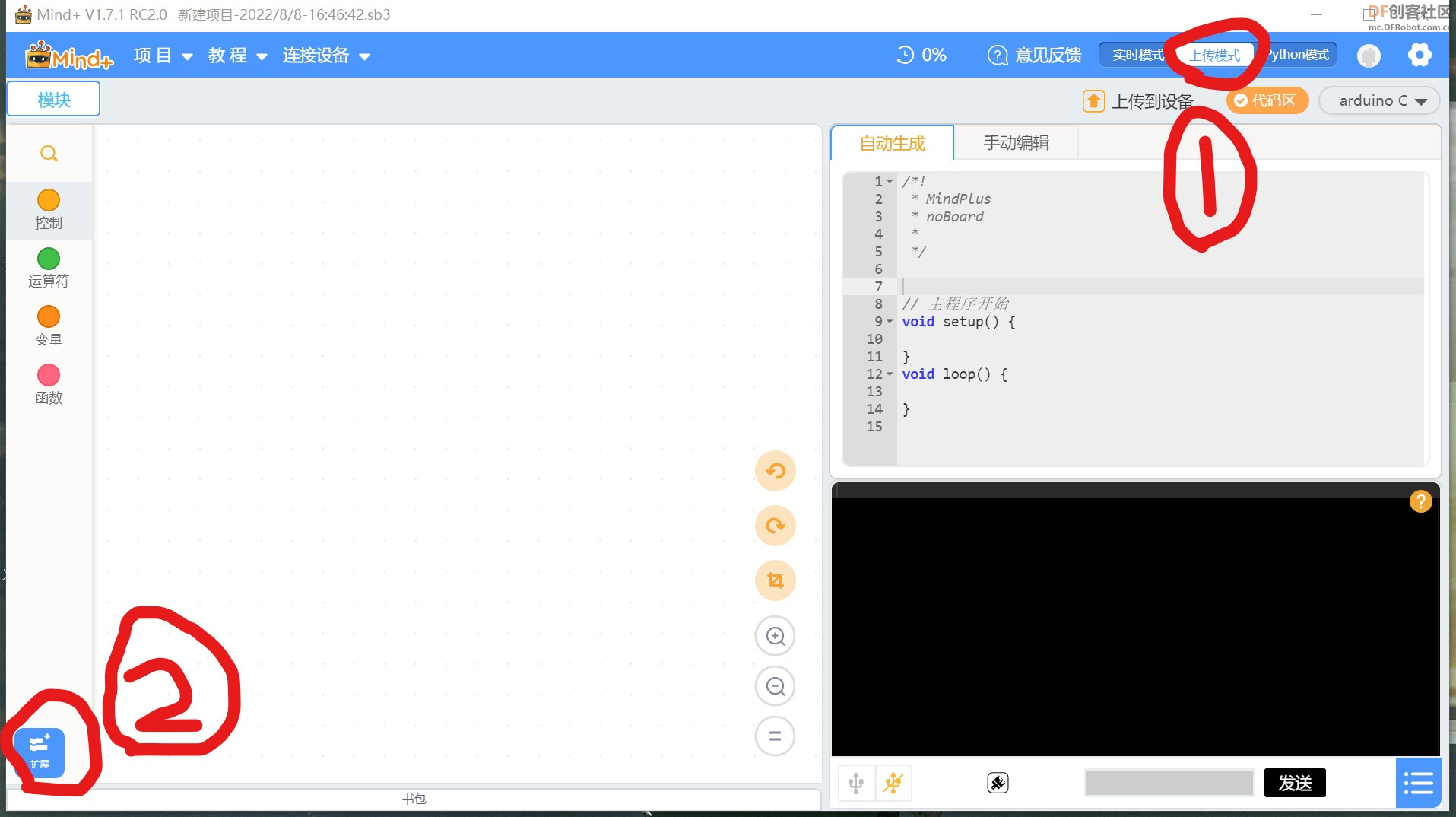 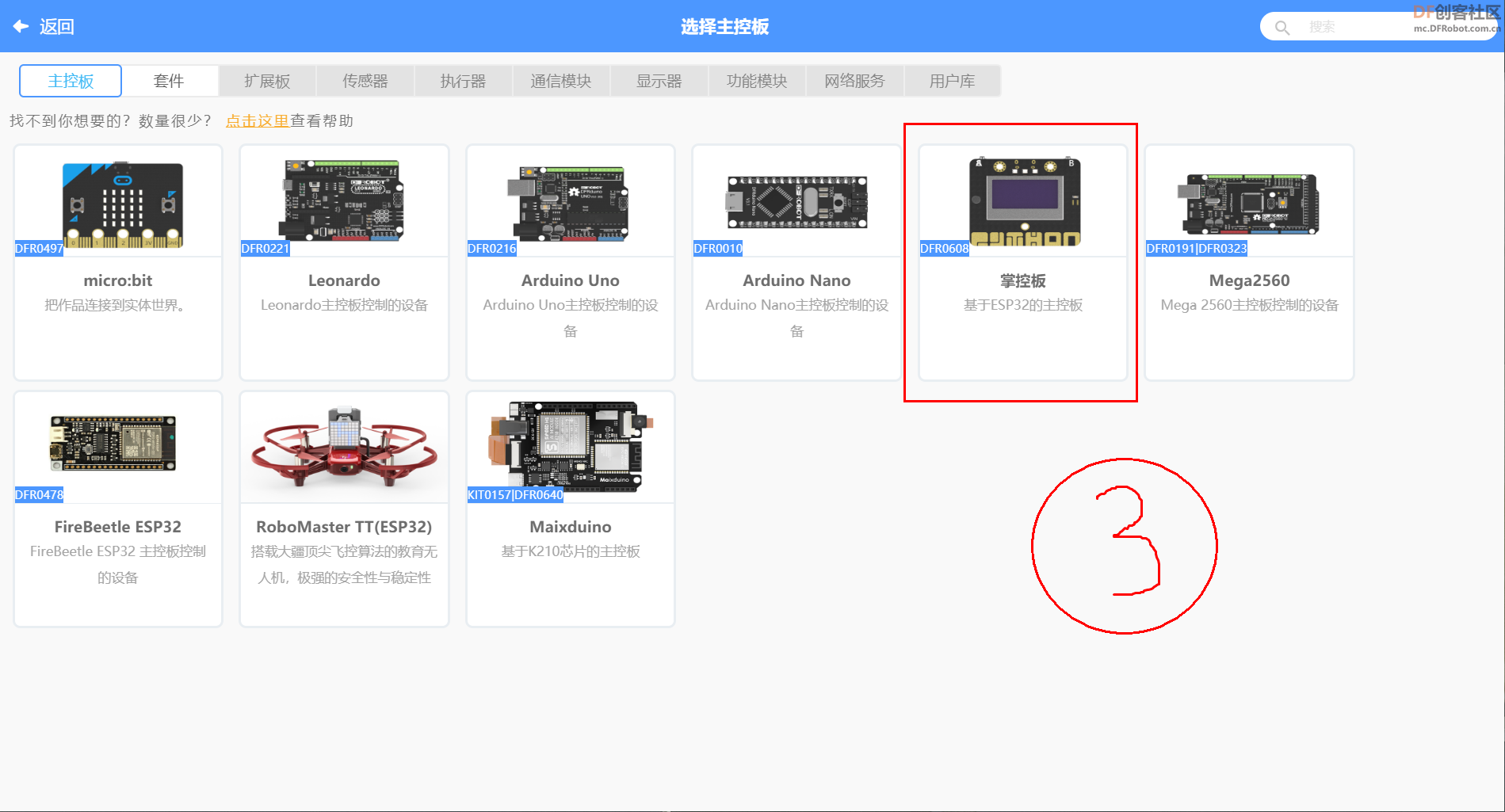 然后返回,点击左边的“掌控”,下划找到LED分区。 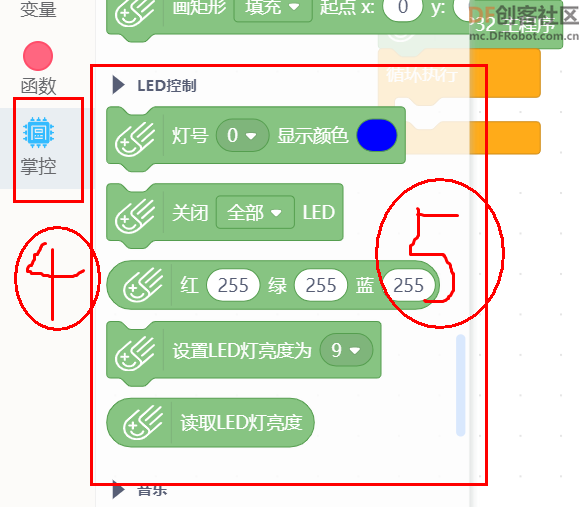 介绍一下这里的模块: 1.控制某个(或全部)灯显示某种颜色,第二个圈点击可直接选择,或者放其他积木进去。 2.关闭某个(或全部)灯,也就是让它(们)显示黑色,和第一个积木的第二个圈内选择黑色一样的效果。 3.将RGB的值转换为颜色,R为红,G为绿,B为蓝,可以放在第一个积木的第二个圈中。 4.设置亮度,如果觉得太亮了很刺眼,但又不想调节RGB值的,可以使用这个积木。(这个积木只有Mind+才有) 5.读取目前灯的亮度,设置亮度为多少,它读取的数就是多少。(这个积木只有Mind+才有) 现在,开始点亮它们吧! 一.亮起来 先做一个简单的,让它们亮起来。 首先,将掌控板与电脑连接,在Mind+的左上角查看串口,连接上。 我们先显示白色,不仅能让它们亮起来,顺便检测一下正不正常。 程序如下: 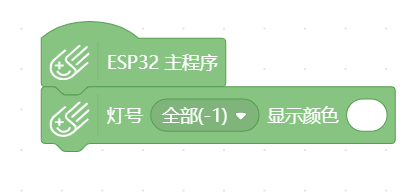 除了这个方法,还有一种: 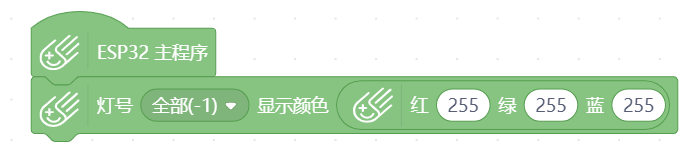 这三盏灯中,如果显示其他颜色,则代表灯的元素坏了。不同的元素混合成不同元素的灯。 除了红绿蓝单独显示,还有: 红绿--黄 红蓝--紫 绿蓝--天蓝 现在,大家的灯都亮了吧。检查过正常之后,可以自己让它们亮你喜欢颜色的灯哦! 二.随机灯 怎么让LED灯随机亮呢?很简单,我们只需要用这个模块,就可以实现随机数。  那要怎么做呢?大家先思考一下。 如果要3盏灯一起随机亮,那是最简单的。我们可以这样做:  但是这样要重启才能更新1次,太麻烦了!我们把“控制”栏里面的“重复执行”模块和“等待1秒”模块拿出来,套上去就行了。 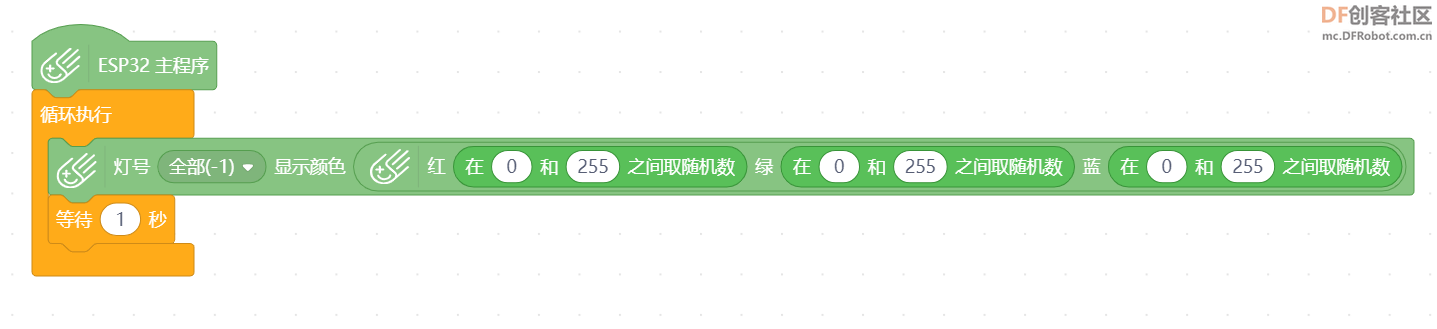 那怎么做才能让每个灯都随机呢? 示例1:使用变量 1.创建这些变量: 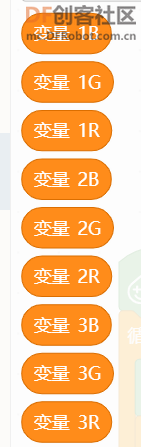 然后这样: 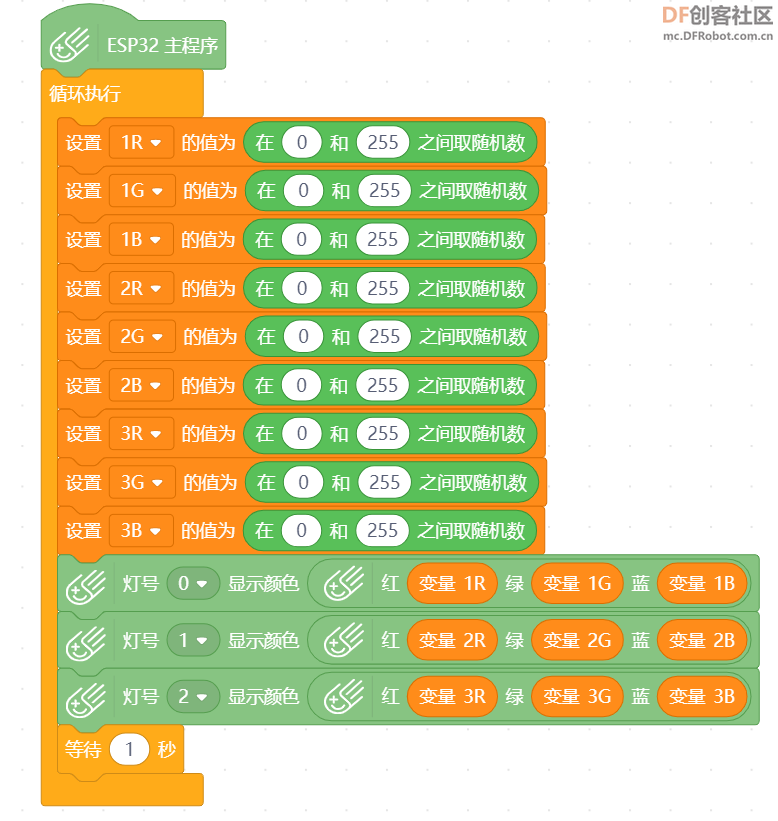 示例2:使用函数 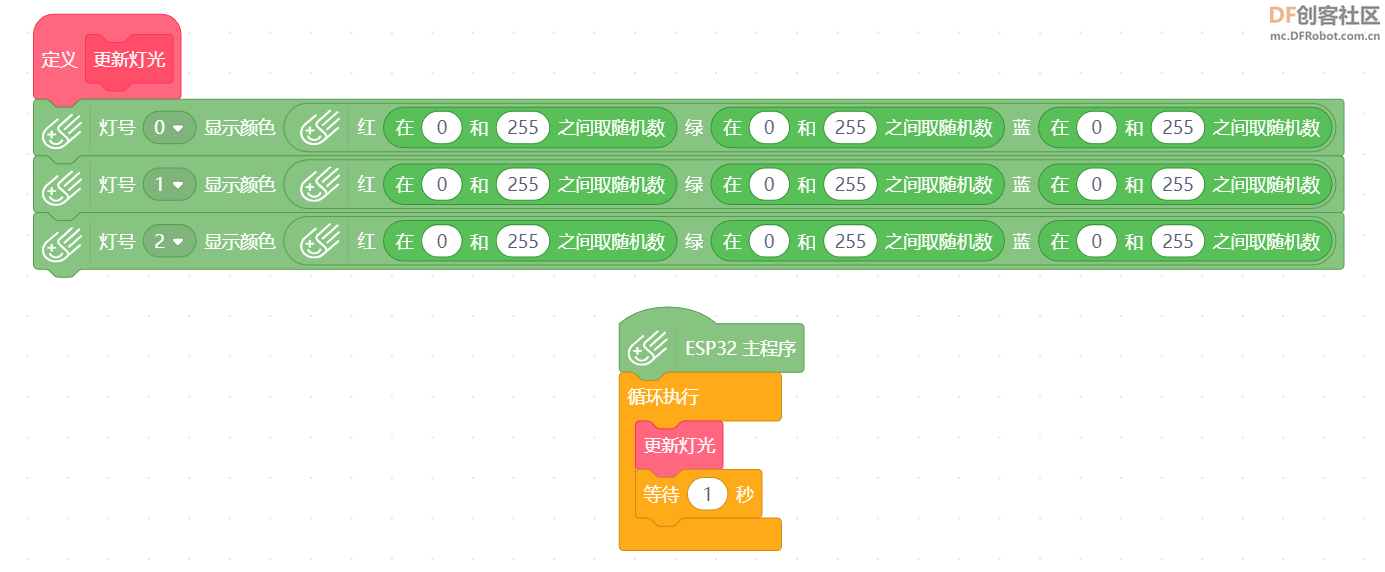 怎么样,你会了吗? 到了晚上,城市里到处都是五颜六色的灯光,其中,有一种很令人喜欢。那就是渐变灯!那要怎么做呢? 仔细观察我们会发现,它的规律是这样的: 红-黄-绿-蓝-深蓝-紫-红 再看看颜色配对: 红绿--黄 红蓝--紫 绿蓝--天蓝 怎么样,有想法了吗? 我们可以这样做: 使用一个变量,让它来做变化的数值。 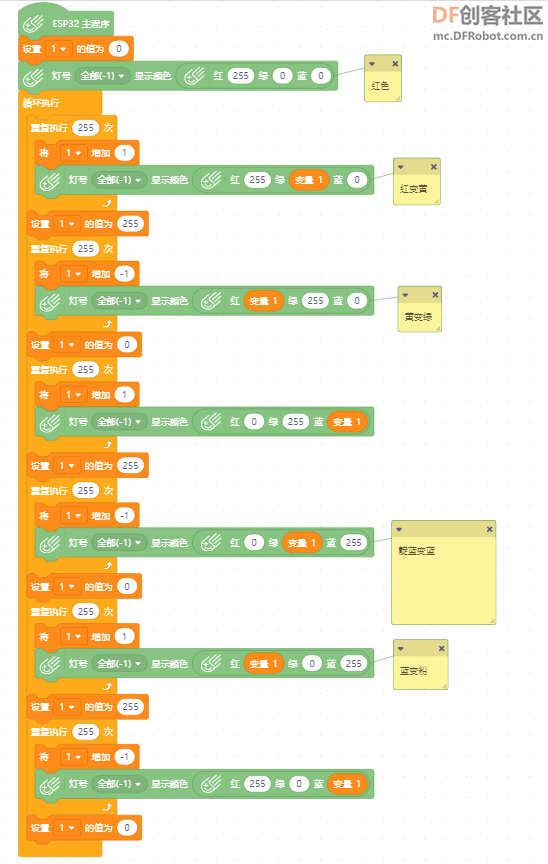 懂了吗?好了。你已经掌握了不少关于掌控板板载全彩LED灯的知识了。 再见!ヾ( ̄▽ ̄)Bye~Bye~ 附程序: 渐变灯:  掌控板RGB渐变颜色.zip 掌控板RGB渐变颜色.zip |
 萌萌哒新人
萌萌哒新人
 活跃会员
活跃会员
 沪公网安备31011502402448
沪公网安备31011502402448© 2013-2026 Comsenz Inc. Powered by Discuz! X3.4 Licensed